Dopo aver creato la categoria e realizzato l'articolo vediamo come creare un link e collegato all'articolo Il mio primo articolo.
Cliccate su Menù---> Menù principale---> Nuovo.
In Nome voce di Menù scrivete Il mio primo articolo.
Anche in questo caso l'Alias è autogenerante.
Foto 1.
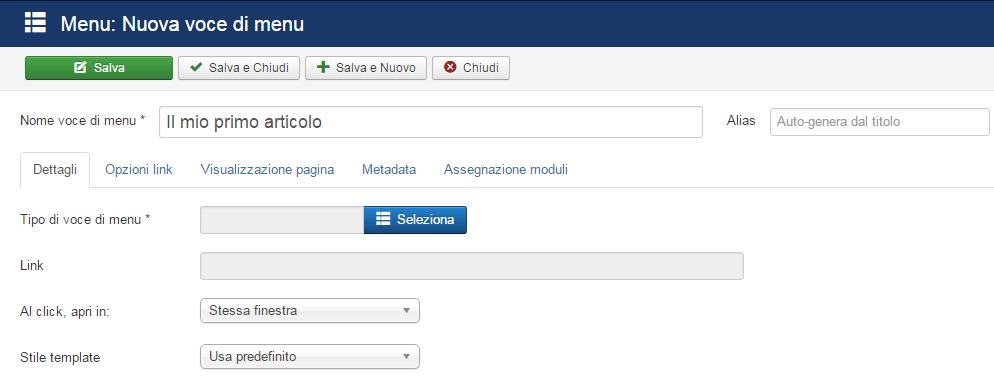
Sul lato destro trovate Tipo voce di menù cliccate su Seleziona.
Si apre la finestra Tipo voce di menù.
Foto 2.
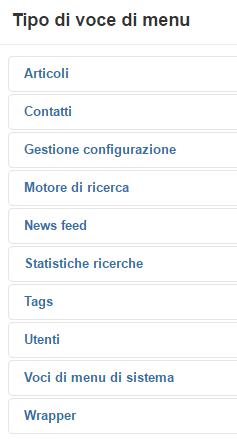
Selezionate la voce Articoli----> Dall'elenco a discesa---> Selezionate Singolo articolo.
Nella pagina riferito anche alla foto 3 compare una ulteriore voce: Seleziona un articolo.
Foto 3.
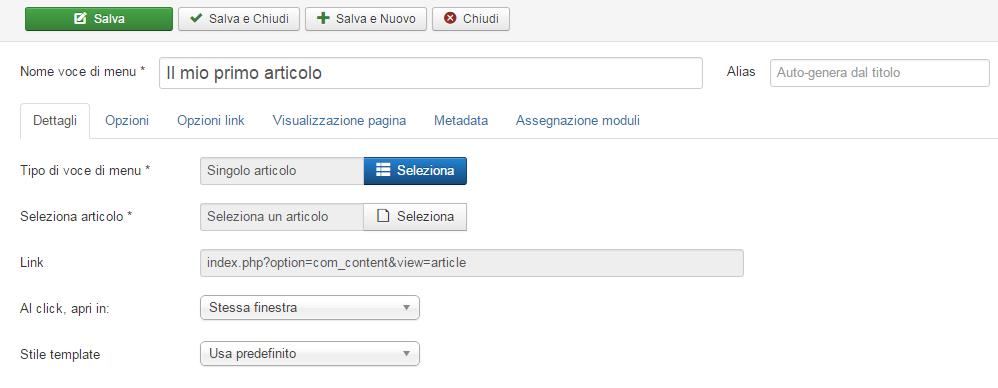
Cliccate su Seleziona si apre la pagina contenete gli articoli. Selezionate l'articolo Il mio primo articolo. Sembra un gioco di parole ma, in realtà, avete appena attribuito l'articolo al link.
Al click, apri in: lasciate di default Stessa finestra
Stile template lasciate predefinito.
Foto 4.
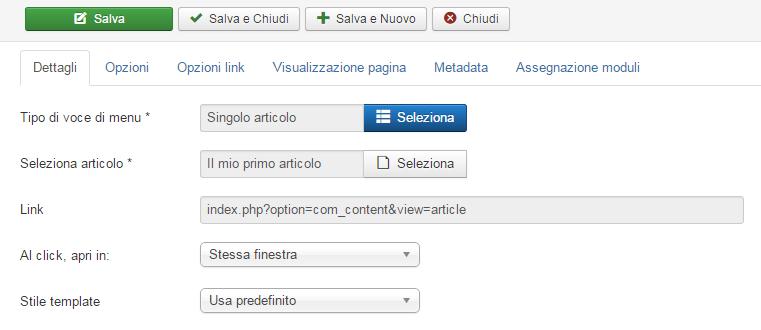
Siccome questo link è una vera e proprio voce di menù principale e non una voce di sotto menù.
In Menù * lasciate tutto così com'è di default.
Foto 5.
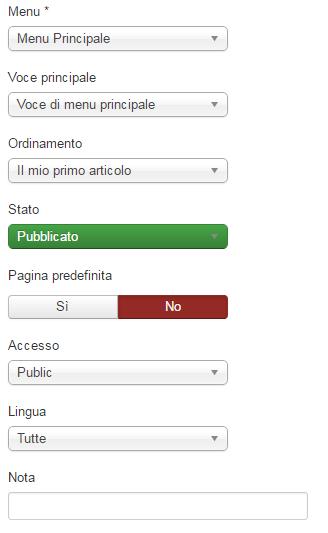
Cliccate su Opzioni e noterete le voci molto simili alle Opzioni dell'articolo. Scegliete voi quali opzioni attribuire alla voce di menù.
Foto 6.
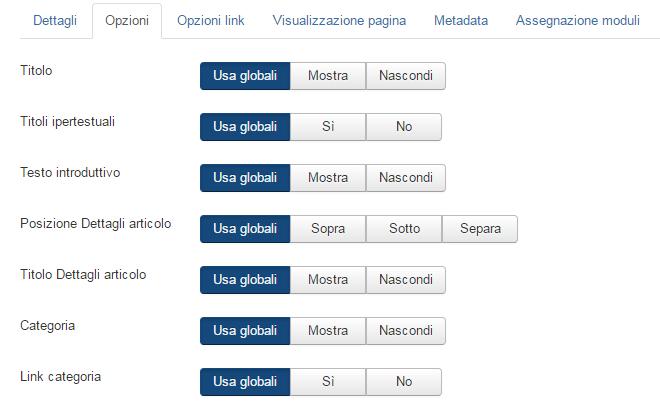
Ora non rimane che cliccare su Salva e chiudi e andare sulla Home page del sito e verificare che il link funzioni e che apra l'articolo.
Foto 7.
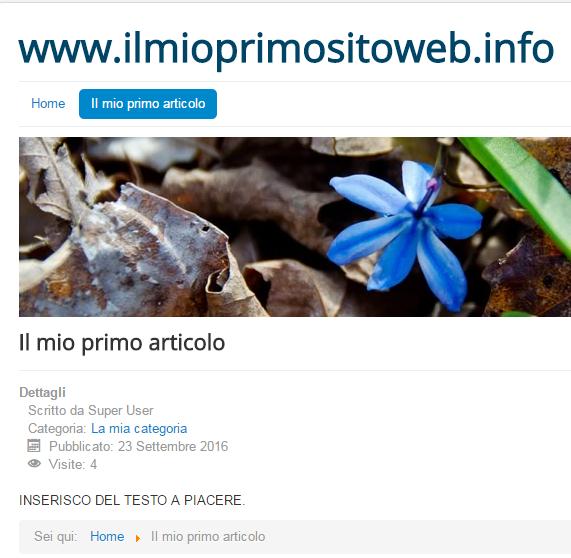
Voce di sotto menù.
Realizzate un link come sotto voce di menù da collegare al Menù Il mio primo articolo e ad un nuovo articolo.
Iniziate creando già da subito un nuovo articolo seguendo la procedura nel tutorial Articoli.
Chiamate il nuovo articolo Il mio secondo articolo. Nell'editor scrivete Il mio secondo articolo. Il mio secondo articolo potrà essere visualizzato solo dagli utenti registrati. Assegnategli la stessa categoria assegnata all'articolo precedente.
La differenza sostanziale rispetto l'articolo creato in precedenza e che in Accesso dovete cambiare il livello di accesso da Public a Registred.
Foto 8.
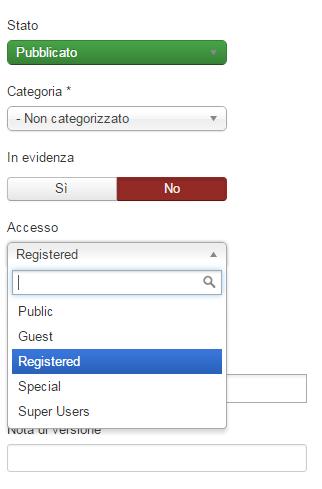
Cliccate su Salva e Chiudi.
A questo punto occorre creare una nuova voce di menu seguendo la stessa procedura utilizzata in precedenza per creare Il mio primo articolo.
I passi da seguire sono uguali a quelli usati per realizzare Il mio primo menù.
Chiamate il nuovo menù Il mio secondo articolo.
Però questa voce di menù dovete chiamarla Il mio secondo menù. Collegatela al secondo articolo appena creato e in Voce principale selezionate Il mio primo articolo che è il link della prima voce di menù creata in precedenza.
Foto 9.
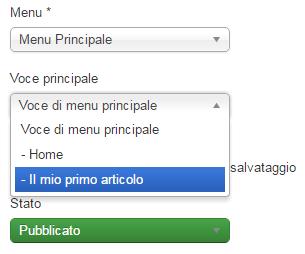
In Accesso selezionate Registred.
Foto 10.
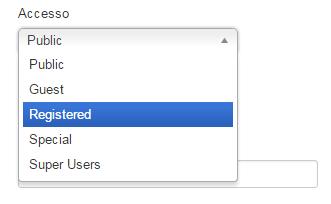
Salva e Chiudi.
Avete appena realizzato un articolo e una voce di menù che potrà essere usata solo dagli utenti registred e non public.
Nel prossimo tutorial utilizzeremo questo articolo e la relativa voce di menù appena creati. Vedremo come fare la registrazione degli utenti in Joomla! affinché possano visualizzare l'articolo solo da utenti registrati. Segue tutorial Utenti


